说实话,电脑密码这事儿,真是让人又爱又恨。你想想,密码就像家里的钥匙,丢了进不去门,忘了就等于把自己锁在门外,简直抓狂!尤其是像我这种记性不太好的人,各种账号密码一堆,经常是这边刚改完,那边又忘了。今天就想跟大家聊聊,怎么在主机上改密码,顺便分享一下我自己的“血泪史”,希望你们别像我一样手忙脚乱。
本来以为改密码是件小事,但后来发现,嘿,还真有点门道。第一次尝试的时候,我可是吃了大亏。那会儿我刚换了新电脑,信心满满地设置了一个超级复杂的密码,心想这下安全了吧?结果没两天,自己都给忘了!更惨的是,我压根没留什么备用方案,硬生生把自己锁在外面了。最后没办法,只能求助一个懂技术的朋友,折腾了半天通过命令提示符才搞定。那次真是丢脸丢到家了,朋友还调侃我说:“你这密码比银行保险柜还严实,可惜连自己都进不去!”
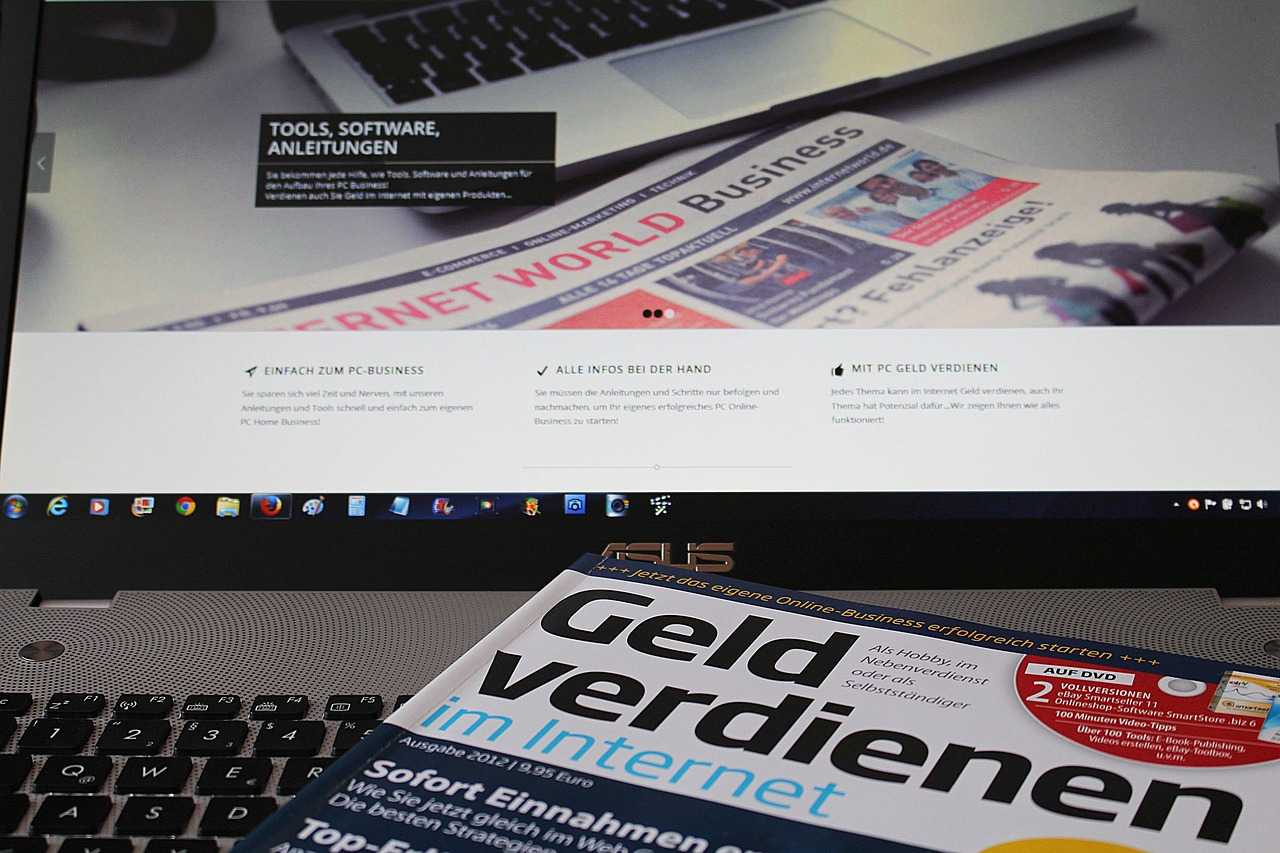
不过呢,这次失败也让我学到了一招。第一种方法就是通过命令提示符改密码。听起来有点高大上,其实操作起来就像做菜,按步骤来就行。你先打开“运行”窗口,输入“cmd”,然后敲回车,命令提示符就蹦出来了。接着输入“net user 用户名 新密码”,把你的用户名和新密码替换进去就OK了。当然,前提是你得有管理员权限,不然这招可不管用。老实讲,我第一次用的时候手心都出汗了,生怕输错啥命令把电脑搞崩了,但试了几次后发现,其实也没那么吓人。
如果你跟我一样,对命令行这种“黑科技”有点怵,那还有个更简单的方法——通过控制面板改密码。这个就跟逛超市一样直观,点几下鼠标就搞定了。打开控制面板,找到“用户账户”,然后点“更改密码”,输入新密码,再确认一次,点“确定”就完事了。我记得有一次用这个方法改完密码,感觉自己像个电脑高手,特有成就感!不过话说回来,偶尔还是会手滑输错,确认密码的时候老出错,哎,有时候觉得自己真是笨得可爱。
还有一种方法,算是现代操作系统送给我们的“小福利”,直接从主页面改密码。无论是Windows、Mac还是Linux,大多都能直接在“设置”里找到“用户”选项,然后点“更改密码”,输入新密码保存就行,简单得像发条微信消息。这方法我最近才发现,坦白说,之前都不知道有这么方便的路子,感觉自己白白走了好多弯路。你是不是也跟我一样,有时候明明有捷径,却偏偏把自己绕晕了?

说到这儿,我还想起一个挺有意思的小插曲。有一次改完密码后,我得意洋洋地跟一个同事炫耀,结果他看了我的新密码,皱着眉头说:“你这密码也太简单了吧?跟生日差不多,一猜就中!”我当时那个尴尬啊,恨不得找个地缝钻进去。不过也多亏他的提醒,我后来才意识到,密码不光要记得住,还得够安全,不然改了也是白搭。
总的来说,改密码这事儿吧,说难不难,说简单也不简单,关键是得找对方法,适合自己的才是最好的。我的建议是,选一个你熟悉的方式,比如控制面板或者主页面这种直观的,别一上来就挑战命令提示符,不然像我第一次那样把自己搞得晕头转向就不好玩了。还有啊,密码最好别太复杂,但也别太随意,找个折中的,比如用你喜欢的东西加点数字啥的,既好记又安全。你觉得呢?要是你也有啥改密码的糗事或者小技巧,欢迎跟我分享,咱们一起取取经嘛!







